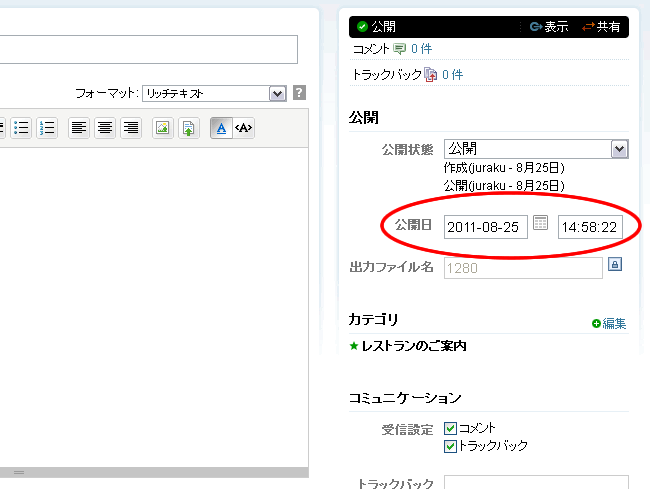ログイン
下記のアドレスにアクセスし、ログイン画面でユーザ名とパスワードを入れてサインインを押します。
http://150.60.166.196/mt-juraku/mt.cgi?blog_id=3&__mode=dashboard
トップページのさくらの湯インフォメーションの編集
■営業日案内部分の編集について(文字が右から左に流れている箇所)
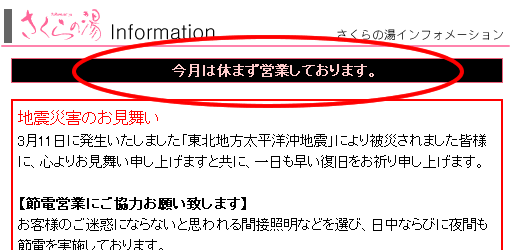
上部メニューの≪一覧≫からカテゴリを選び、カテゴリ一覧を開きます。
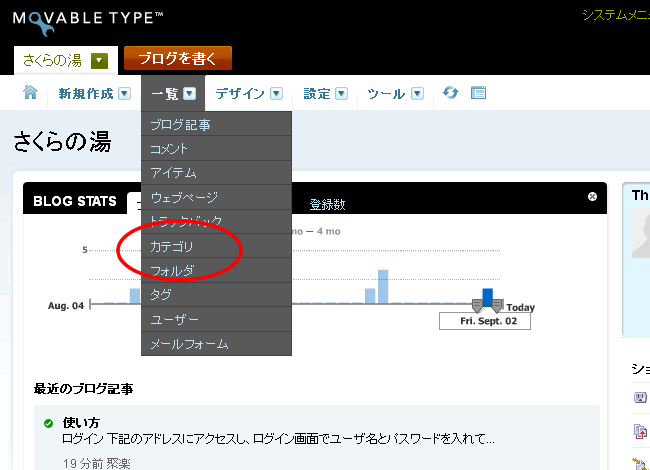
営業日案内の右のほうにある≪1件≫をクリックすると、営業日案内カテゴリに属する記事の一覧が表示されます。営業日案内というブログ記事が一件登録されているので、クリックして開きます。
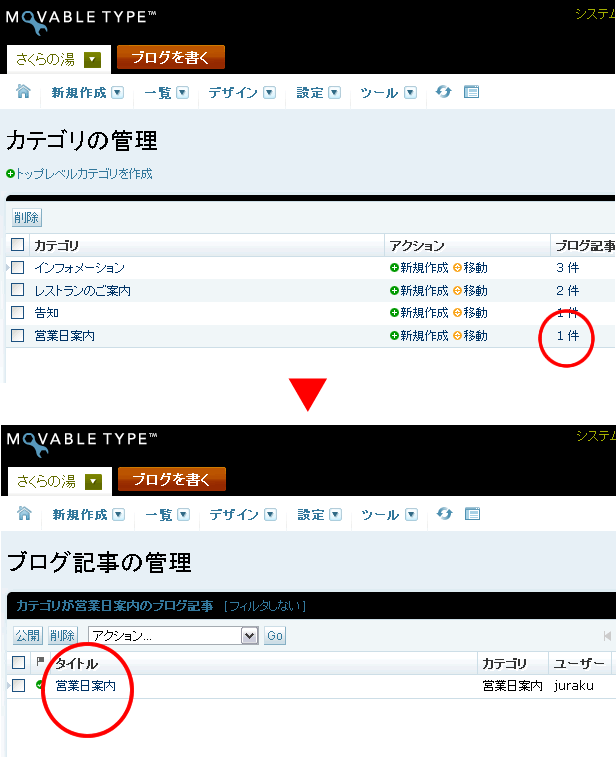
このページの本文を編集し、下の保存を押し更新します。
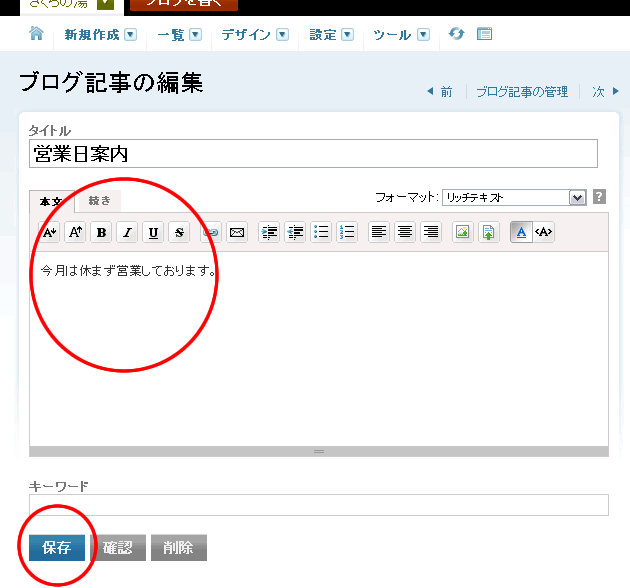
■告知の編集(営業日案内の下、赤枠の部分)
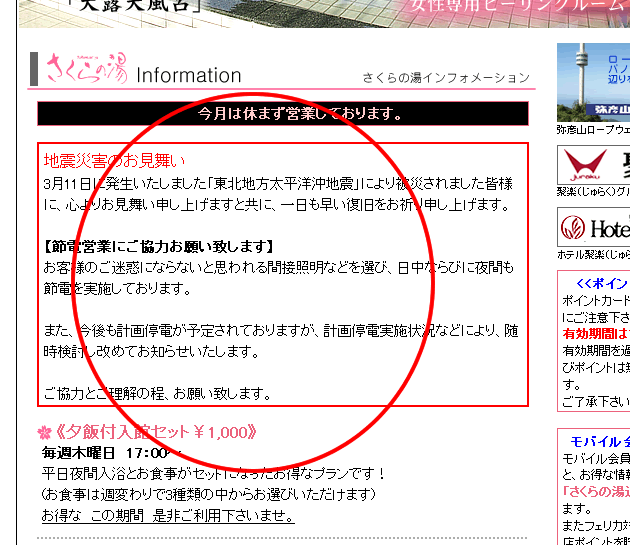
管理画面上部の赤いボタン『ブログを書く』を押します。新規ブログ編集画面が表示されます。新規情報をアップするときはすべてこのボタンから始めます。
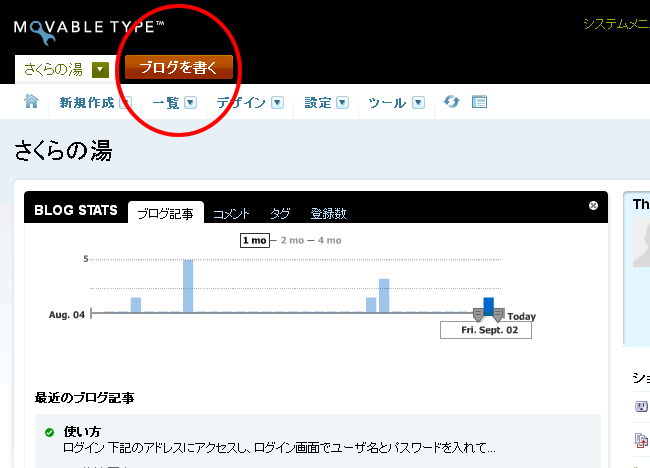
タイトルと本文を入力し、右のサイドバーにあるカテゴリ内の≪告知≫にチェックを入れます。このチェックを忘れると、保存してもトップページに反映されません。
すべて入力が終わったら、下部の保存を押し更新します。
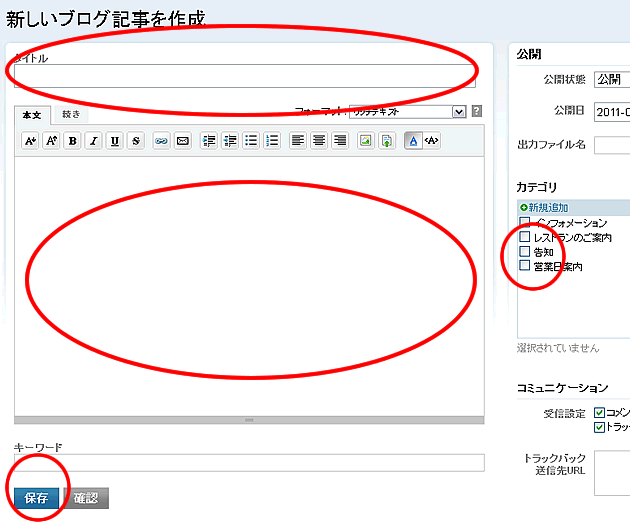
■プラン、お得情報等の更新
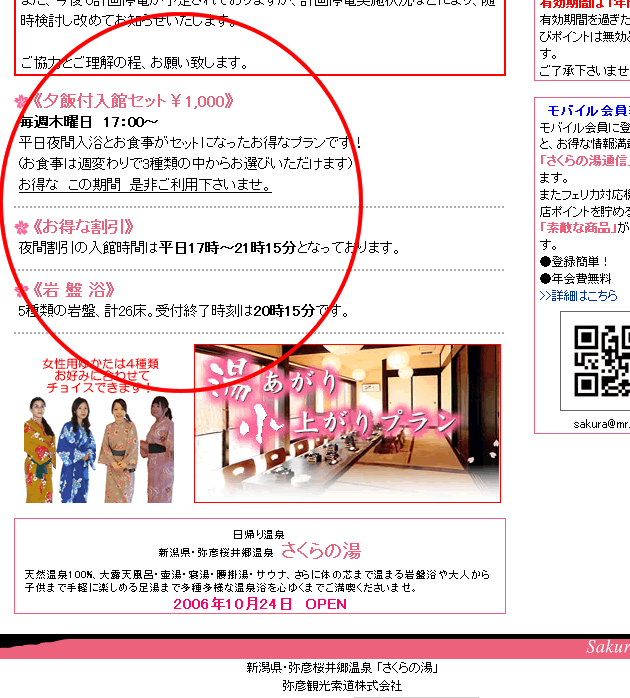
管理画面上部の赤いボタン『ブログを書く』を押し新規ブログ編集画面を開きます。タイトルと本文を入力、カテゴリはインフォメーションにチェックをいれ保存ボタンを押し更新します。
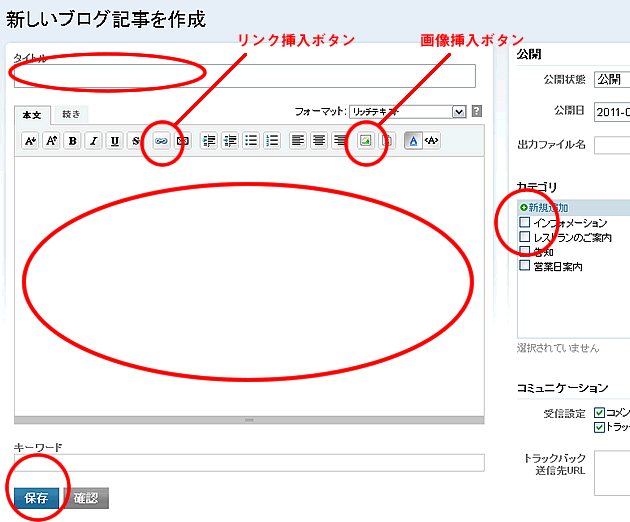
レストランページのおすすめメニューの更新

管理画面上部の赤いボタン『ブログを書く』を押し新規ブログ編集画面を開きます。タイトルにはメニューの名前と値段、本文には詳細(メニュー内容等)を入力します。
メニュー画像は、本文の下の≪おすすめメニュー画像≫ボタンから追加します。画像サイズは、横200px、縦155pxでアップロードします。
カテゴリはレストランのご案内にチェックをいれ保存ボタンを押し更新します。
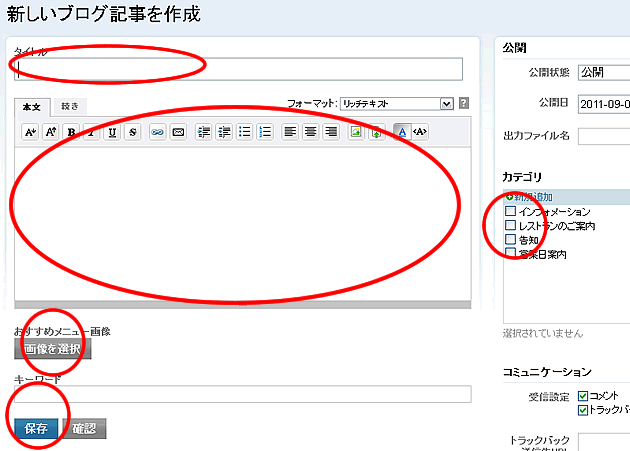
■おすすめメニューの表示の順番について
おすすめメニューの表示順は、更新が新しいものが上にくるようになっています。ですので、この順番を変えたいときは、ブログ記事の公開日を修正します。
上部メニューの≪一覧≫からカテゴリを選び、カテゴリ一覧を開きます。
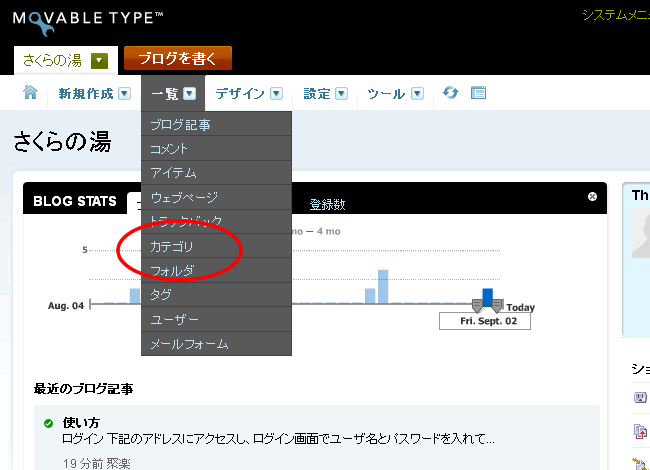
レストランのご案内の右のほうにブログ記事の件数が≪○件≫というふうに表示されているので、それをクリックすると、レストランのご案内カテゴリに属する記事の一覧が表示されます。修正したい記事をクリックして開きます。
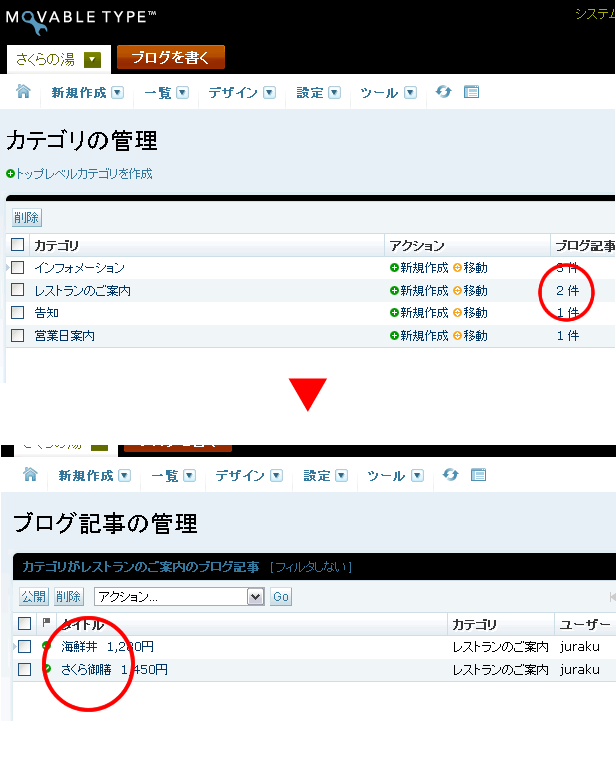
右サイドバーに【公開】という項目があり、その中に【公開日】というものがあります。この日付(時間でも可)を修正します。上に持っていきたいものは新しい日付に、下にしたいものは古い日付に設定し、最後に保存を押して更新します。